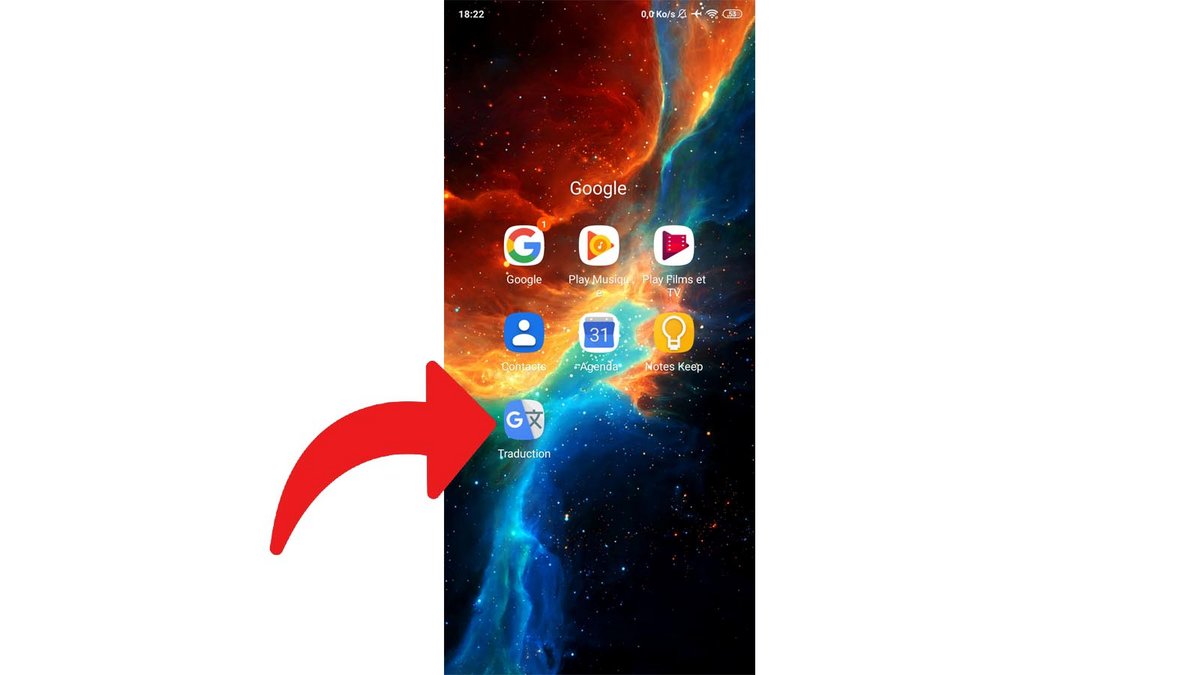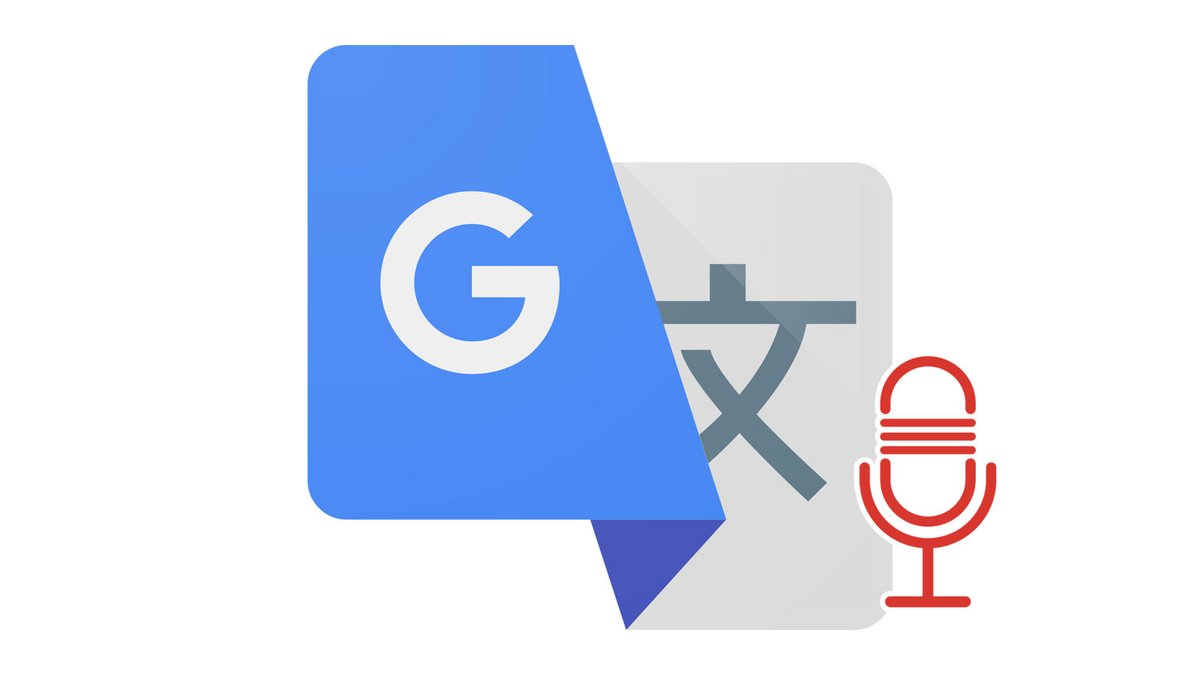
Google Translate är mycket effektivt för att översätta text som du skriver eller klistrar in. Men tjänsten kan göra mycket mer, inklusive att ge användarna möjlighet att översätta röstinmatning. Vi förklarar hur du drar nytta av det i en guide tillägnad att lära dig hur du använder Google Översätt på rätt sätt.
Webbsökningar på röstförfrågningar, ljudmeddelanden skickade av WhatsApp, samtal med Google Assistant för att slå på eller stänga av enheter eller för att få information… Vi är vana vid röstkommandon snarare än att trycka på det fysiska eller virtuella tangentbordet, eller navigera genom gränssnitten. Google förstår detta och tillåter användare av dess översättningstjänst att översätta ord eller uttryck högt. Det finns ingen anledning att mödosamt skriva texten du vill översätta, så upplevelsen blir mycket smidigare.
Den goda nyheten är att den här funktionen är tillgänglig på både stationära och mobila enheter. Allt du behöver är en mikrofon för att din enhet ska kunna använda den. Mindre goda nyheter, om du använder en dator måste du använda webbläsaren Chrome. Observera att för vissa språk kommer din röstöversättning också att läsas upp.
Hur man översätter röstinmatning med Google Translate på en dator
Följ stegen nedan för att använda Google Översätt röstinmatning från din dator.
- Oavsett vilket operativsystem du har, öppna webbläsaren Chrome (obligatoriskt) och se till att den har åtkomst till din mikrofon. Gå sedan till följande webbadress: https://support.google.com/translate.
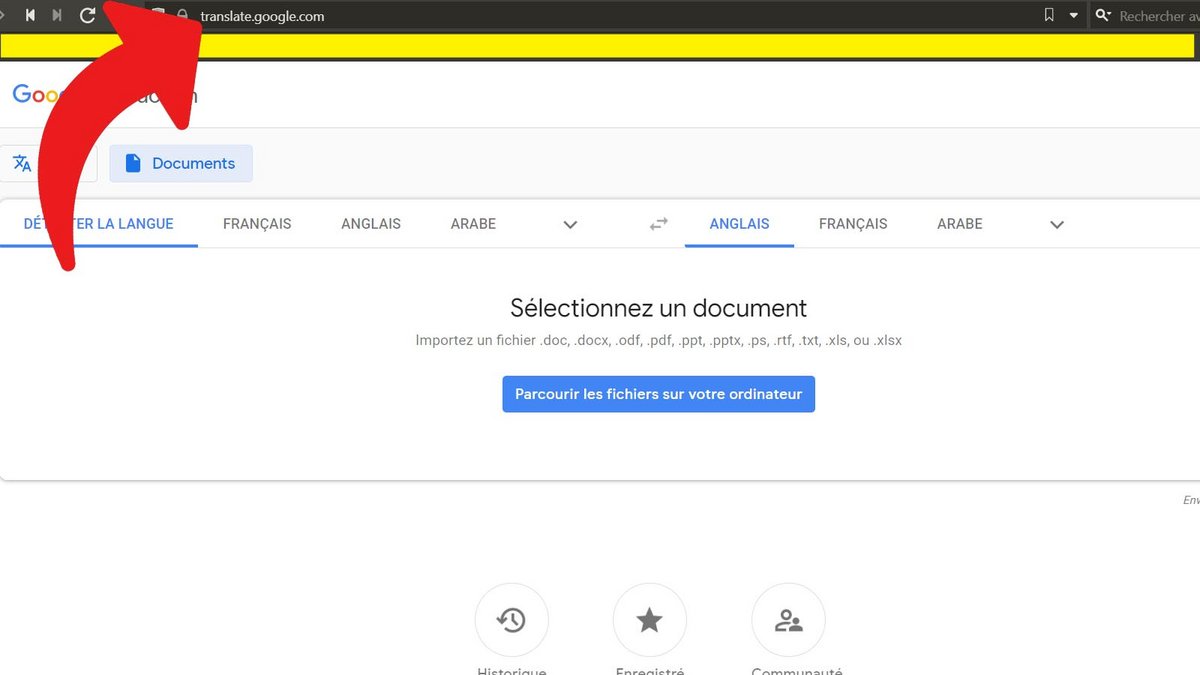
- Välj källspråk (“Språkdetektering“ej tillgängligt för röstinmatning) och målspråk, klicka sedan på mikrofonikonen längst ner till vänster i textramen. Om din webbläsare ber dig att komma åt din mikrofon, välj”Tillåta“.
- När du ser meddelandet “Säga“, kan du börja tala texten som ska översättas. Översättningen sker gradvis. Stoppa inspelningen genom att klicka på den röda knappen, som har ersatt mikrofonikonen. Du kan kopiera översättningen, redigera den om du vill göra ändringar och lyssna på den på målspråket.
Observera att du kan spela in röstinmatningsöversättningar precis som alla andra översättningar. Vet du inte hur man gör? Vi förklarar detta för dig i vår guide: “Hur sparar jag översättningar på Google Translate?”.
Hur man översätter röstinmatning med Google Translate på mobila enheter
På Android såväl som på iOS finns en Google Translate-app. Det rekommenderas att använda detta format istället för att bläddra igenom en webbsida i en webbläsare när du använder en smartphone eller surfplatta, det är bättre utformat för denna typ av format. Vi påminner dig om att det är möjligt att översätta en konversation i realtid med Google Translate, som vi såg i en annan handledning. Men du kan också helt enkelt begära en översättning med röstinmatning för att översätta en text, en mening eller ord som du inte vill skriva på tangentbordet. För att göra detta, se följande instruktioner.
- Öppna Google Översätt-appen på din mobila enhet (Android, iOS, iPadOS).
- Välj uppe till vänster det språk du ska tala och uppe till höger det språk du vill få översättningar för.
- I inmatningsfältet trycker du på den grå mikrofonikonen, som finns till höger om texten “Klicka för att komma in“och den pennformade redigeringsikonen. Översättningar för röstigenkänning är tillgängliga på franska, men alternativen är begränsade till antalet källspråk.
- Blå knapp”Säga“dyka upp. Läs texten som ska översättas, översättningen görs omedelbart. Markera inte en för lång paus mellan meningarna, annars slutar röstinmatningen. Detta skiljer sig från PC-versionen, som bara stannar när du tillfrågas. Du kan också avsluta röstinmatningen genom att trycka på mikrofonknappen igen, som nu är blå.
Observera att du i appinställningarna kan välja om översatt text ska uttalas automatiskt. Du har också möjlighet att avblockera dolda “resultat som anses stötande”, filtret är aktiverat som standard.